Aggiungere il supporto IPv6 per il peering privato usando il portale di Azure
Questo articolo descrive come aggiungere il supporto IPv6 per connettersi tramite ExpressRoute alle risorse in Azure usando il portale di Azure.
Nota
Alcuni aspetti dell'esperienza del portale sono ancora in fase di implementazione. Pertanto, seguire l'ordine esatto dei passaggi forniti in questo documento per aggiungere correttamente il supporto IPv6 tramite il portale. In particolare, assicurarsi di creare la rete virtuale e la subnet o aggiungere spazio indirizzi IPv6 alla rete virtuale esistente e GatewaySubnet, prima di creare un nuovo gateway di rete virtuale nel portale.
Accedere al portale di Azure
Da un Web browser accedere al portale di Azure.
Aggiungere il peering privato IPv6 al circuito ExpressRoute
Creare un circuito ExpressRoute o passare al circuito esistente da modificare.
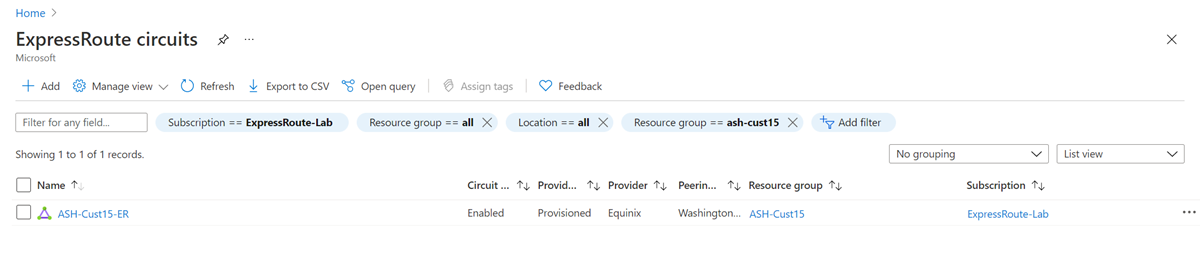
Selezionare la configurazione del peering Privato di Azure.
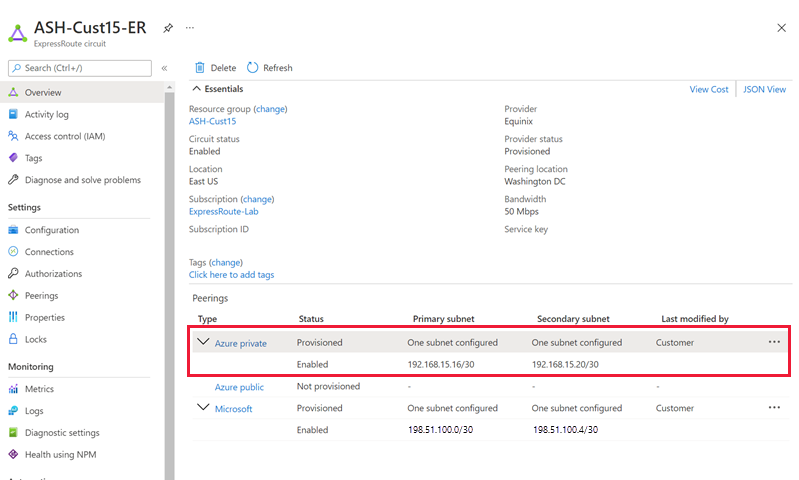
Aggiungere un peering privato IPv6 alla configurazione del peering privato IPv4 esistente selezionando "Entrambi" per Subnet oppure abilitando solo il peering privato IPv6 nel nuovo circuito selezionando "IPv6". Specificare una coppia di subnet IPv6 /126 di cui si è proprietari per i collegamenti primario e secondario. Da ognuna di queste subnet si assegna al router il primo indirizzo IP utilizzabile, poiché il secondo indirizzo IP utilizzabile viene usato da Microsoft per il proprio router. Salvare la configurazione del peering dopo aver definito tutti i parametri.
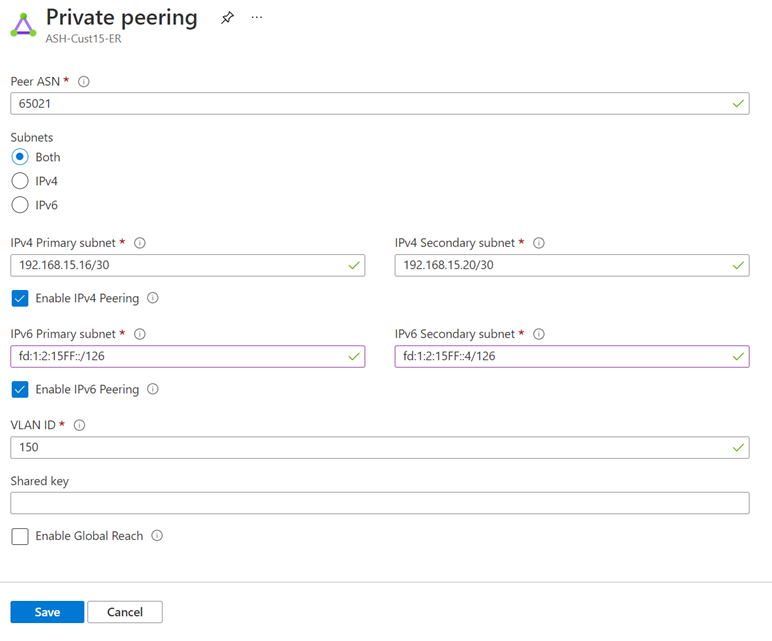
Dopo che la configurazione è stata accettata correttamente, verrà visualizzato un aspetto simile all'esempio seguente.
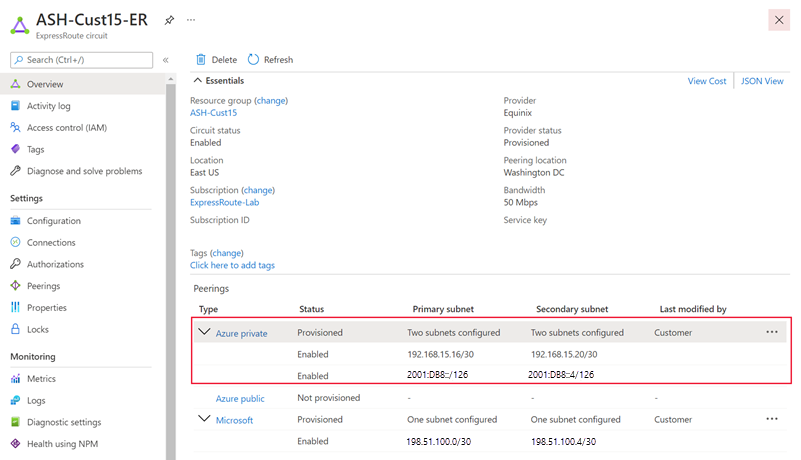
Aggiornare la connessione a una rete virtuale esistente
Seguire questa procedura se si dispone di un ambiente esistente di risorse di Azure con cui si vuole usare il peering privato IPv6.
Passare alla rete virtuale a cui è connesso il circuito ExpressRoute.
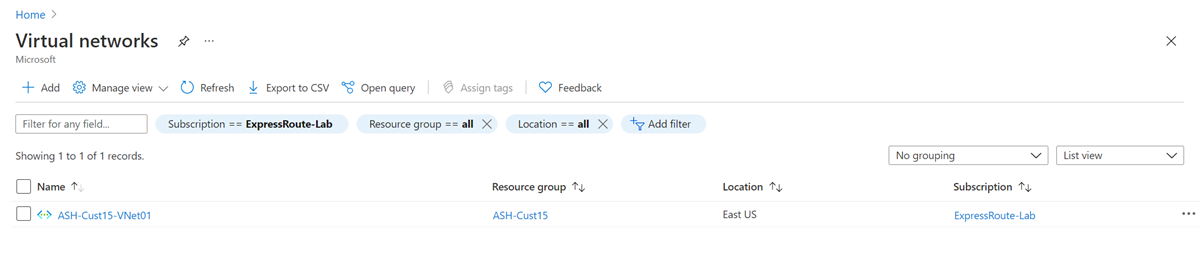
Passare alla scheda Spazio indirizzi e aggiungere uno spazio indirizzi IPv6 alla rete virtuale. Salvare lo spazio indirizzi.
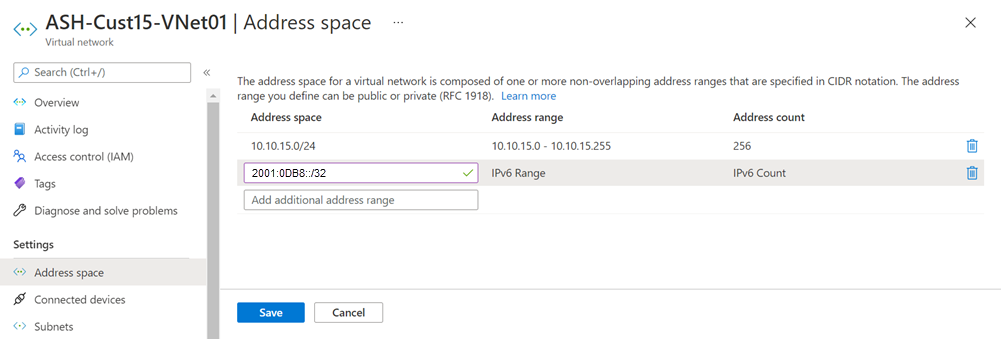
Passare alla scheda Subnet e selezionare GatewaySubnet. Selezionare Aggiungi spazio indirizzi IPv6 e specificare uno spazio indirizzi IPv6 per la subnet. La subnet IPv6 del gateway deve essere /64 o superiore. Salvare la configurazione dopo aver definito tutti i parametri.
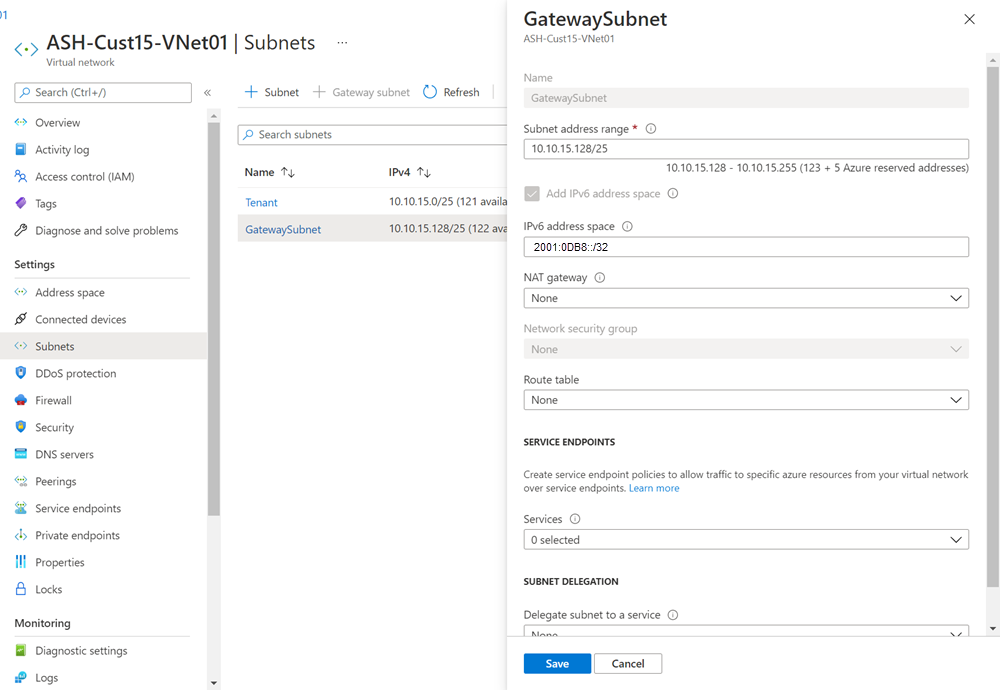
Se si dispone di un gateway con ridondanza della zona esistente, eseguire il comando seguente in PowerShell per abilitare la connettività IPv6 . Tenere presente che possono essere necessarie fino a 1 ora per riflettere le modifiche. In caso contrario, creare il gateway di rete virtuale usando qualsiasi SKU e un indirizzo IP pubblico statico standard. Se si prevede di usare FastPath, usare UltraPerformance o ErGw3AZ . Si noti che questa opzione è disponibile solo per i circuiti che usano ExpressRoute Direct.
$gw = Get-AzVirtualNetworkGateway -Name "GatewayName" -ResourceGroupName "ExpressRouteResourceGroup" Set-AzVirtualNetworkGateway -VirtualNetworkGateway $gw
Nota
Se si dispone di un gateway esistente che non è con ridondanza della zona (vale a dire Standard, High Performance o Ultra Performance SKU) e usa un indirizzo IP pubblico Basic, sarà necessario eliminare e ricreare il gateway usando qualsiasi SKU e un indirizzo IP pubblico statico standard.
Creare una connessione a una rete virtuale esistente
Seguire questa procedura se si prevede di connettersi a un nuovo set di risorse di Azure usando il peering privato IPv6.
Creare una rete virtuale dual stack con spazio indirizzi IPv4 e IPv6. Per altre informazioni, vedere Creare una rete virtuale.
Creare la subnet del gateway dual stack.
Creare il gateway di rete virtuale usando qualsiasi SKU e un indirizzo IP pubblico statico Standard. Se si prevede di usare FastPath, usare UltraPerformance o ErGw3AZ . Si noti che questa opzione è disponibile solo per i circuiti che usano ExpressRoute Direct. NOTA: usare le istruzioni di PowerShell per questo passaggio perché l'esperienza di portale di Azure è ancora in fase di sviluppo.
Collegare la rete virtuale al circuito ExpressRoute.
Limiti
Anche se il supporto IPv6 è disponibile per le connessioni alle distribuzioni nelle aree di Azure globali, non supporta i casi d'uso seguenti:
- Connessione ai gateway ExpressRoute esistenti che non sono con ridondanza della zona. I gateway ExpressRoute appena creati di qualsiasi SKU (con ridondanza della zona e non) con un indirizzo IP statico Standard possono essere usati per le connessioni ExpressRoute dual stack
- Uso di ExpressRoute con rete WAN virtuale
- Uso di ExpressRoute con il server di route
- FastPath con circuiti non ExpressRoute Direct
- FastPath con circuiti nelle seguenti località di peering: Dubai
- Coesistenza con Gateway VPN per il traffico IPv6. È comunque possibile configurare la coesistenza con Gateway VPN in una rete virtuale dual stack, ma Gateway VPN supporta solo il traffico IPv4.
- Non è possibile connettere un gateway ExpressRoute a doppio stack Rete virtuale a un circuito ExpressRoute che ha abilitato solo IPv4 nel peering privato. IPv6 deve essere abilitato anche nel circuito ExpressRoute. È anche necessario configurare IPv6 nel dispositivo CPE locale.
Passaggi successivi
Per risolvere i problemi relativi a ExpressRoute, vedere gli articoli seguenti: